Top 5 måder at vende en video på iPhone, Android, computer og online
Dette indlæg deler 5 effektive metoder til vende en video på forskellige enheder, herunder iPhone, iPad, Android-telefon, Mac og Windows-computer.
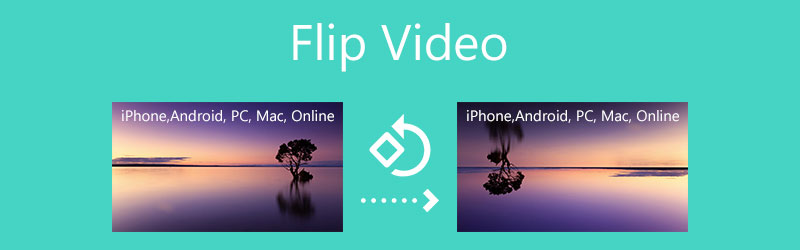
- GUIDELISTE
- Del 1. Bedste måde at vende video på
- Del 2. Vend en video på iPhone og iPad
- Del 3. Vend video i iMovie
- Del 4. Vend en video på Android
- Del 5. Vend video horisontalt online
- Del 6. Ofte stillede spørgsmål om, hvordan man vender en video
Del 1. Bedste videoflipper til at vende en video på Windows 10 og Mac
For at vende en video på din Windows 10/11/8/7 pc eller Mac, kan du bruge alle funktioner Video Converter Ultimate. For at vende videoer tilbyder det en individuel Video rotator værktøj. Det understøtter alle almindeligt anvendte videoformater som MP4, MOV, AVI, MPEG, FLV, MKV, VOB og mere. Det giver dig mulighed for nemt at spejle en video vandret eller lodret og rotere en video 90 grader, 180 grader eller 270 grader alt efter dit behov.
Uanset om du bruger en Windows 10 PC eller Mac, bør du gratis downloade den rigtige version baseret på computersystemet. Start den, klik på fanen Værktøjskasse, og vælg derefter Video rotator værktøj.

I pop op-vinduet Video Rotator kan du klikke på det store + ikonet for at vælge og indlæse din videofil. Derefter begynder dens indbyggede medieafspiller at afspille videoen.
Denne videoflipper giver dig 4 muligheder for at vende eller rotere din video, Vend vandret, Vend lodret, Roter 90 grader til venstre og Roter 90 grader til højre. Du kan frit vende din video og kontrollere output-effekten gennem forhåndsvisningsvinduet.

Når du har vendt en video, kan du klikke på Omdøb ikon for at omdøbe din video. Du kan også klikke på Indstillinger knappen for at justere forskellige video- og lydindstillinger, såsom videoformat, opløsning, billedhastighed, encoder, kvalitet, lydkanal, bitrate og andre. Så kan du blot klikke på Eksport knappen for at gemme denne vendte video.

Del 2. Sådan vender du en video gratis på iPhone og iPad
Når du som iOS-bruger skal redigere en video og vende den, kan du bruge dens indbyggede redigeringsfunktioner. Ligesom at vende et billede på en iPhone eller iPad, har du lov til frit at spejle en video vandret eller lodret uden at installere nogen tredjeparts videoflipper-apps. Denne del tager iPhone som et eksempel for at vise dig, hvordan du spejlvender en video på en iOS-enhed.
Lås din iPhone op, åbn Fotos-appen, og find den video, du vil vende.
Åbn videoen og tryk derefter på Redigere knappen i øverste højre hjørne for at få flere redigeringsmuligheder. De er angivet på den nederste del af din iPhone-skærm. Tryk på Beskær & Roter ikonet for at begynde at vende videoen.
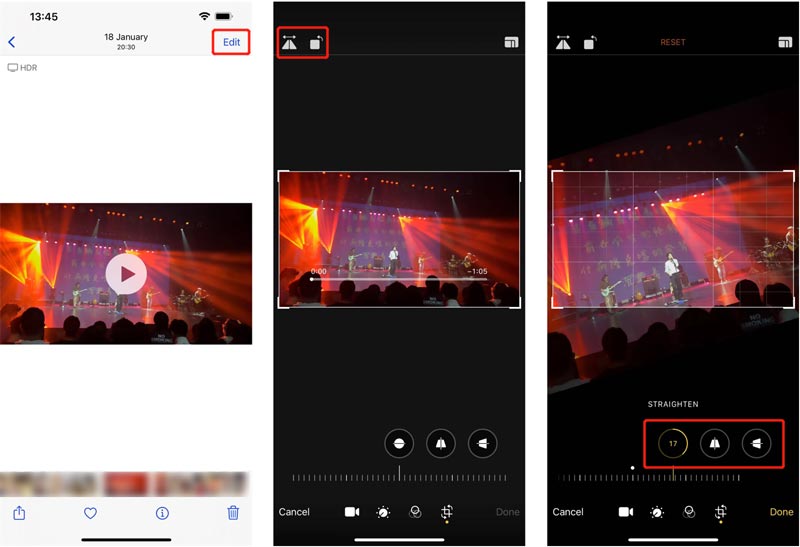
Hvis du vil spejle en video vandret, kan du trykke på ikonet i øverste venstre hjørne. Du kan også bruge dens roterende muligheder til at vende denne video til en ret vinkel. Efter at have vendt, kan du trykke Færdig for at bekræfte din operation. Denne vendte video erstatter kildefilen og gemmes i Fotos-appen.
Del 3. Sådan vender du en video i iMovie
iMovie er standard videoeditor til Mac- og iOS-enheder. Det er forudinstalleret på Mac. Så når du vælger at spejlvende en video i iMovie, behøver du ikke installere den fra App Store. Apple designer ikke en video-flipping-funktion i iMovie-appen. Så du kan ikke bruge iMovie til at vende en video på din iPhone eller iPad. Nu kan du følge trinene nedenfor for at vende en video på din Mac ved hjælp af iMovie.
Start iMovie og klik Lav ny for at starte et nyt projekt i iMovie. Vælg og importer din video til den. Træk derefter videoklippet til tidslinjen.

Klik og fremhæv din video på tidslinjen. Klik på knappen Beskær på værktøjslinjen over forhåndsvisningsvinduet. Nu kan du bruge Drej clipsen mod uret eller Drej clipsen med uret knappen for frit at vende en video i iMovie.

Del 4. Sådan vender du en video på en Android-telefon
Når du vil rotere eller vende en video på din Android-enhed, skal du finde en tredjeparts videoflipper-app fra Google Play Butik. Hvis du er bruger af Google Fotos-appen, kan du bruge den til at vende videoer.
Åben
Tryk på Redigere ikon for at opstå dens in-app video editor. Derefter kan du klikke på Rotere knappen for at vende en video.

Del 5. Sådan vender du en video med Online Video Flipper
For hurtigt at rotere eller spejle en video kan du også stole på nogle online videoflipper. Der er mange online videoredigerere, der kan hjælpe dig med det. Hvis du ikke ved, hvilken du skal bruge, anbefaler vi her det populære online video-flipping-værktøj, 123APPS Flip Video du.
Gå til 123APPS Flip Video websted på din webbrowser, og klik på Åben fil knappen for at uploade din video. Denne gratis online videoflipper giver dig mulighed for at redigere en video på op til 4 GB.

Når du har uploadet din video, kan du klikke på enten Lodret eller Vandret knappen for at spejle videoen.

Når du får en ret vinkel, kan du klikke på Gemme knappen for at downloade den vendte video til din computer.
Del 6. Ofte stillede spørgsmål om, hvordan man vender en video
1. Hvordan vender jeg en video i VLC Media Player?
Åbn VLC Media Player og tilføj din videofil til den. Klik på menuen Værktøjer øverst, og vælg indstillingen Effekter og filtre. Derefter kan du klikke på fanen Videoeffekter, vælge Geometri og derefter markere boksen Transformer. Efter alle disse operationer kan du begynde at vende din video i VLC.
2. Kan jeg vende en video i Premiere?
Åbn Adobe Premiere Pro, og opret et nyt projekt. Indlæs din videofil til den, og træk derefter denne tilføjede video til tidslinjen. Klik på videoen for at vælge den, gå til panelet Effektkontrol, vælg Bevægelse, og klik derefter på Rotation. Nu kan du vende en video i Premiere, som du vil.
3. Hvordan vender du en video på Mac?
Med iMovie vendende langt over, kan du nemt rotere eller spejlvende en video på din Mac. Desuden kan du stole på, at QuickTime Player let kan vende en video. Fra dens redigeringsmenu kan du bruge indstillingen Vend vandret eller Vend lodret til at spejle din video på en Mac med lethed.
Konklusion
Efter at have læst dette indlæg, kan du få 5 nyttige måder til nemt at vende en video på din enhed. Når du skal spejle videoer vandret eller lodret, kan du vælge din foretrukne videoflipper for at få arbejdet gjort.
Hvad synes du om dette indlæg? Klik for at bedømme dette opslag.
Fremragende
Bedømmelse: 4.7 / 5 (baseret på 158 stemmer)
Find flere løsninger
Sådan roteres en video på iPhone, Android, Mac/PC og online Føj undertekster til video – hvordan føjer du undertekster til en video Sådan laver du en musikvideo med 3 Music Video Maker-apps Sådan redigeres en video i slowmotion og sænke en videohastighed Sådan tilføjes vandmærke til video på forskellige enheder 2022 Fjern vandmærke fra video med 4 videovandmærkefjernereRelative artikler
- Rediger video
- Sådan laver du en musikvideo med 3 Music Video Maker-apps
- Sådan redigeres en video i slowmotion og sænke en videohastighed
- Sådan tilføjes vandmærke til video på forskellige enheder 2022
- Fjern vandmærke fra video med 4 videovandmærkefjernere
- Sådan roteres en video på iPhone, Android, Mac/PC og online
- Trim video online på iPhone, Android, Windows og Mac
- Få 3 apps til at fjerne baggrundsstøj fra en video 2022
- Video Enhancer – Sådan forbedrer du videokvalitet og -opløsning
- Sådan vender du en video på iPhone, Android, Mac/pc og online
- Fjern lyd fra video - Slå video fra på forskellige enheder



